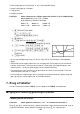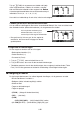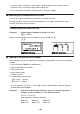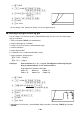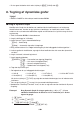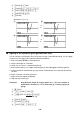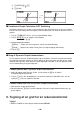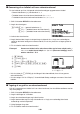User manual - fx-9860GII_Soft
Table Of Contents
- Indhold
- Kom hurtigt i gang — Læs dette først!
- Kapitel 1 Grundlæggende funktioner
- Kapitel 2 Manuelle beregninger
- 1. Grundlæggende beregninger
- 2. Specielle funktioner
- 3. Angivelse af vinkelenhed og visningsformat
- 4. Funktionsberegninger
- 5. Numeriske beregninger
- 6. Beregninger med komplekse tal
- 7. Binære, oktale, decimale og heksadecimale beregninger med heltal
- 8. Matrixberegninger
- 9. Beregninger af metriske omregninger
- Kapitel 3 Funktionen List
- Kapitel 4 Ligningsregning
- Kapitel 5 Tegning af grafer
- 1. Grafeksempler
- 2. Håndtering af et grafskærmbillede
- 3. Tegning af en graf
- 4. Lagring af en graf i billedhukommelsen
- 5. Tegning af to grafer i det samme skærmbillede
- 6. Manuel tegning af grafer
- 7. Brug af tabeller
- 8. Tegning af dynamiske grafer
- 9. Tegning af en graf for en rekursionsformel
- 10. Tegning af et keglesnit
- 11. Ændring af en grafs udseende
- 12. Funktionsanalyse
- Kapitel 6 Statistiske grafer og beregninger
- 1. Før udførelse af statistiske beregninger
- 2. Beregning og tegning af en graf for statistiske data med én variabel
- 3. Beregning og tegning af en graf for statistiske data med to variable
- 4. Udførelse af statistiske beregninger
- 5. Test
- 6. Konfidensinterval
- 7. Fordeling
- 8. Input- og Output-udtryk til tests, konfidensinterval, og fordeling
- 9. Statistisk formel
- Kapitel 7 Økonomiske beregninger (TVM)
- Kapitel 8 Programmering
- Kapitel 9 Regneark
- Kapitel 10 eActivity
- Kapitel 11 Hukommelsesstyring
- Kapitel 12 Systemstyring
- Kapitel 13 Datakommunikation
- Kapitel 14 Brug af SD-kort (kun fx-9860GII SD)
- Appendiks
- E-CON2 Application (English)
- 1 E-CON2 Overview
- 2 Using the Setup Wizard
- 3 Using Advanced Setup
- 4 Using a Custom Probe
- 5 Using the MULTIMETER Mode
- 6 Using Setup Memory
- 7 Using Program Converter
- 8 Starting a Sampling Operation
- 9 Using Sample Data Memory
- 10 Using the Graph Analysis Tools to Graph Data
- 11 Graph Analysis Tool Graph Screen Operations
- 12 Calling E-CON2 Functions from an eActivity
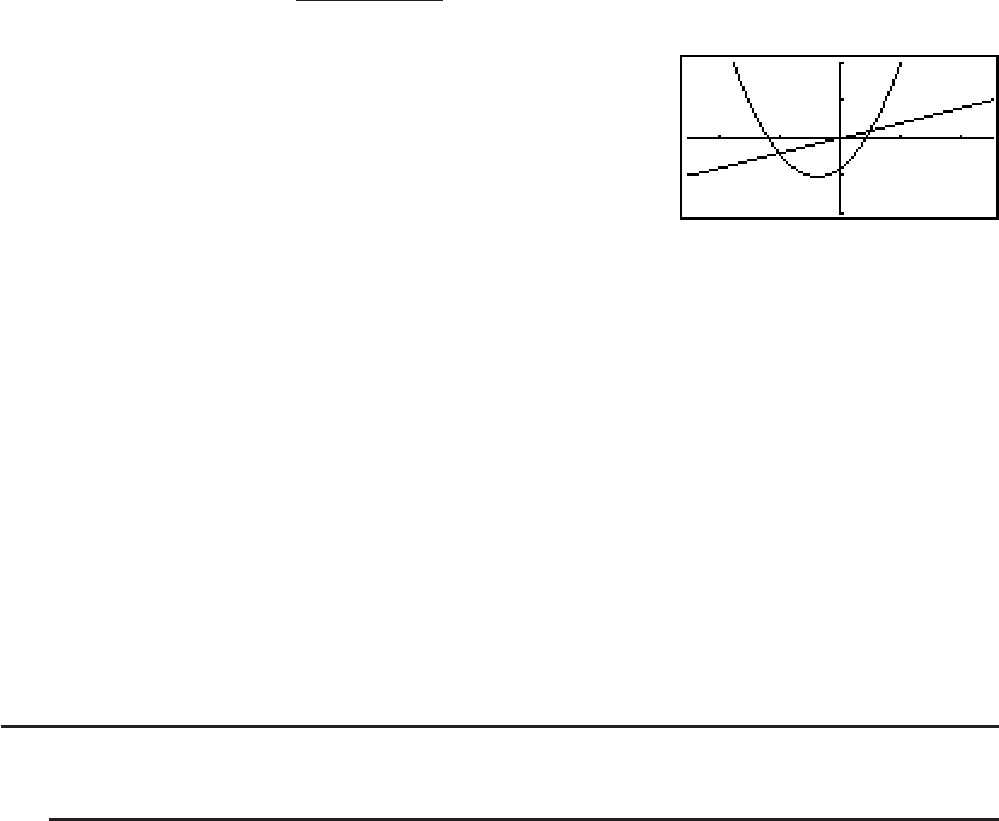
5-1515
3. Skift indstillingen for “Dual Screen” til “Off” i skærmbilledet Setup.
4. Angiv indstillinger for V-Window.
5. Tegn grafen.
6. Indsæt udtrykket.
Eksempel Sådan indsættes den tidligere kopierede funktion Y=X fra Udklipsholder,
mens grafen for
y = 2x
2
+ 3x – 4 vises
Brug følgende V-Window-indstillinger.
Xmin = −5, Xmax = 5, Xscale = 2
Ymin = −10, Ymax = 10, Yscale = 5
K RUN
•
MAT (eller RUN)
?(Y)(=)T
G(CLIP)BBB(COPY)
KGRAPH
K(SET UP)_AAAA*(Off))
*fx-7400GⅡ, fx-9750GⅡ: AAA
(V-WIN) DUDUAUA
@?U@?UDU)
(TYPE)(Y=)ATVBTCU
(DRAW)
H(PASTE)
• Du kan kun indsætte med Paste, når du har valgt “Off” for “Dual Screen” i skærmbilledet
Setup.
• Selvom der ikke er nogen grænse for, hvor mange grafer du kan tegne ved at indsætte en
funktion, understøtter Trace og andre funktioner i alt 30 grafer (antal tegnede grafer med
udtryksnummer 1 til 20 plus grafer tegnet ved at indsætte funktioner).
• For grafen for en indsat funktion har det grafudtryk, der vises, når du anvender Trace eller
andre funktioner, formatet: Y = udtryk.
• Hvis du udfører en tegning igen uden at slette grafvisningshukommelsen, tegnes alle grafer
igen, også grafer, som er tegnet ved at indsætte funktioner.
7. Brug af tabeller
Hvis du vil aktivere tilstanden TABLE, skal du vælge ikonet TABLE i hovedmenuen.
I Lagring af en funktion og generering af en taltabel
S Sådan gemmes en funktion
Eksempel Sådan gemmes funktionen y = 3x
2
– 2 i hukommelsesområde Y1
Brug D og A til at flytte markøren i tabelrelationslisten til det hukommelsesområde, hvor du
vil gemme funktionen. Indtast derefter funktionen, og tryk på U for at gemme den.